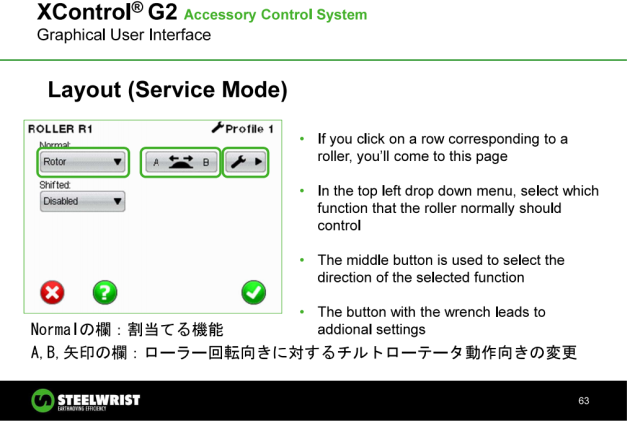X-コントロールG2のジョイスティック操作ボタン割り当て変更方法
チルトローテーターを操作する左右ジョイスティックの操作ボタンは一定条件下での割り当て変更が可能となっています。変更作業はコントロールシステム(X-コントロールG2)を管理する運転席内にセットしてあるカラーモニターでの画面をタッチし行います。

チルトローテーター用コントロールシステム(X-コントロールG2)の機能


【操作標準表】
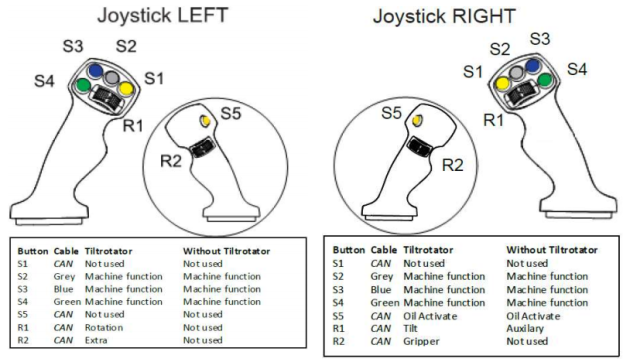
●ジョイスティック操作ボタンの割り当て変更方法
①モニター画面をサービスモードに切り替えます。
サービスモードに切り替わると画面右上にレンチマークが表示されます。
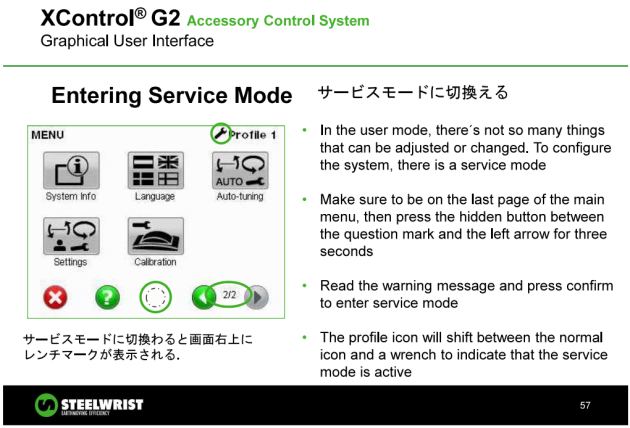
〈サービスモードのメニュー画面〉
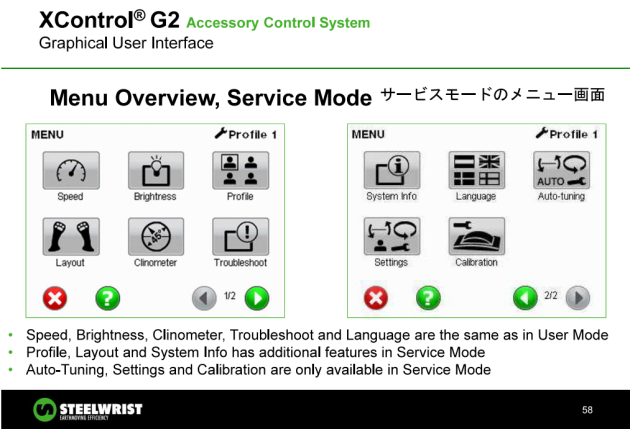
②「Layout(レイアウト)」アイコンをクリックします。
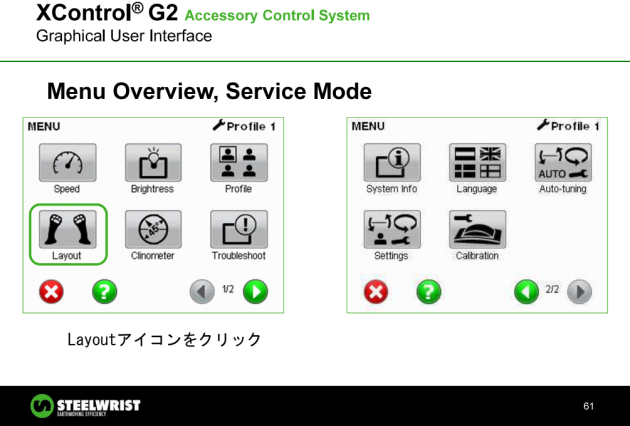
③「Layout(Service Mode) レイアウト(サービスモード)」で設定変更したいローラー/スイッチの行をクリックし設定します。
※クリックしても画面に変化の無い場合はシステムロックが掛かっていることが考えられます。その際はお問合せ下さい。
1/2ページ : 左ジョイスティック
2/2ページ : 右ジョイスティック
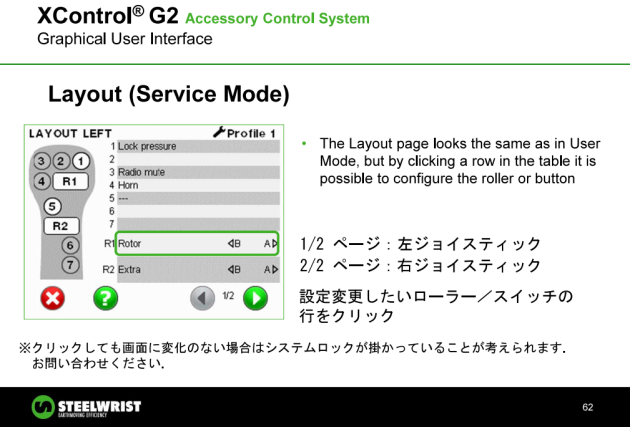
Normalの欄 : 割り当てる機能
A,B,矢印の欄 : ローラー回転向きに対するチルトローテーター動作向きの変更